>
Ako Odstrániť Spectre Ransomware
Zaslal v Removal na piatok, 16. júna, 2017
Ako Odstrániť Spectre Ransomware?
Čitateľov nedávno začal oznámiť tieto správy sa zobrazuje, keď sa boot ich počítač:
DÔLEŽITÉ INFORMÁCIE!
Všetky vaše súbory sú šifrované šifrovací algoritmus AES-256, nedá sa dešifrovať súbory bez kľúča.
Ak chcete dešifrovať súbory, mali by ste zaplatiť 200$.
Ak chcete dešifrovať súbory, prejdite na hxxp://a0142503.xsph.ru/login.php vaše ID:12052
Tento čas, Spectre nemá nič do činenia s James Bond. Na Spectre Ransomware je ďalší súbor-šifrovania pešti. Pokus o vydieranie naivný užívateľov PC. Preto, akonáhle si uvedomíte, ste uviazol s ransomware, budete musieť prijať opatrenia. Nestrácajte čas ako ransomware je právom považovaný za najviac problematickú typ vírusu tam. Nielen, že je to agresívne, ale je tiež používa lož a podvod. Skrátka, nie je dôvod, prečo nikto nechce, aby sa zaoberá súbor-šifrovania infekcie. Uistite sa, že ste odinštalovať tento obtiaž než spadnete priamo do hackerov ” pasce. Spectre Ransomware v prvom rade začne kontrolu počítača. Tým, parazit úspešne vyhľadá vaše súkromné súbory. Hovoríme fotografie, videoklipy, hudobné súbory, dokumenty. Ransomware sa zameriava na všetky informácie, ktoré ste uložené na palube. Máte záložné kópie vašich cenných dát? Ste určite mali. Teraz, aby ste videli len pre seba, ako nebezpečné ransomware je, nedopustite, aby to spôsobiť škodu znova. Chráni vaše súbory vopred sa dôrazne odporúča. Raz Spectre Ransomware nájde vaše údaje, na šifrovací proces začína. Tento konkrétny parazit používa neslávne AES-256 algoritmus šifrovania. Taký silný, šifra by sa ľahko zablokovať všetky vaše dôležité, obľúbené súbory. A to nie je ešte koniec vaše problémy. Vidíte, Spectre Ransomware upravuje formát cieľového informácie. To tiež premenuje vaše súbory s náhodnou kombináciou symbolov. Môžete si všimnúť .Spectre príponu súboru rovnako. Ak narazíte na tento zbrusu nový dodatok, vedieť vaše údaje už nie sú prístupné. Namiesto toho je to byť rukojemníkom chamtiví páchateľa počítačovej kriminality. Podvodníci vlastne šifrovanie dát, aby sa oklamať vás do platiť za decryptor. Je samozrejmé, že pravdepodobne budete chcieť svoje súbory späť. Pohodlne sa dosť, hackeri riešenie. Ponúkajú vám pomerne jednoduché riešenie. Bohužiaľ, dešifrovanie kľúča neprichádza zadarmo. Spectre Ransomware kvapky “HowToDecryptIMPORTANT!.txt” súbory, ktoré obsahujú podrobné pokyny pre platbu. Ste mali kúpiť decryptor na “špeciálne” cena 200 USD. Avšak, tam nie je absolútne žiadna záruka, podvodníci budú stále poskytujú nástroj vám sľubovali. Áno, môže vykonať platbu hneď a stále nie je možné otvoriť súbory. Aby to mierne, vyjednávanie s cyber podvodníci, nemal byť skvelý nápad. Hackeri sa tak zamerali na získanie peňazí, ktoré uvoľní vaše údaje nie je ani súčasťou obrazu. Nedovoľte, aby podvodníci na podvod vás a riešiť ransomware ASAP.
Ako som sa nakazí?
Najčastejšie sa používa metóda zahŕňa falošný e-mail,-prílohy. Mnoho ľudí robí tú chybu, kliknutím na položku otvoriť všetky e-maily, ktoré dostanú. Samozrejme, mali by ste byť pri obrovské riziko, že spôsob. Hackeri často prítomné malware ako úplne bezpečné pracovné aplikácie, napríklad. Dokonca sú rôzne logá a emblémy v falošný e-mail, aby to vyzeralo legitímne. Vždy pozor na prípadné parazity. Ak ste narazili na e-mail alebo správu, nechcete veriť, nemusíte ho otvárať. To trvá len jeden jediným kliknutím nechať voľne začarovaný infekcie. Teda, nemám byť naivný a ušetriť námahu. Drž spam správy a náhodné e-mail-prílohy. Či už váš stroj zostanú v bezpečí, alebo nie, je úplne na vás. Ransomware tiež cestuje po Webe cez exploit kitov, falošné torrenty, falošný program aktualizácie, falošný softvér zväzky. Vidíte vzor? Existuje veľa príležitostí pre podvodníci na spôsobiť škody. Všetko, čo musíte urobiť, aby chrániť váš prístroj je byť opatrní. Nezabudnite venovať pozornosť na všetko, čo ste asi kliknite na tlačidlo otvoriť alebo stiahnuť. Internet je plný škodlivých parazitov, ktoré sú viac ako spôsobilé vás bolesti hlavy. Ak necháte hackeri ohroziť svoju bezpečnosť, nikto nie je na vine.
Prečo je Spectre nebezpečné?
Táto infekcia zámky všetky potrebné informácie. To prakticky popiera máte prístup k súborom a potom sa pokúša účtovať za právo na ich používanie. Ransomware sa dostane výhradne vyvinutý k zámene. Vec je, keď dáva do úzkosti a paniky je presne to, čo by ste nemali robiť. Súhlasíte s postupujte podľa hackerov ” nebezpečný návod by len bola situácia ešte horšia. Namiesto stáva ich sponzor, ignorovať prázdne sľuby Spectre Ransomware robí. Pamätajte si, že hackeri sa snažia zapojiť sa vám cyber podvod. Podvodníci sa zameriavajú na váš bankový účet, takže si nemôže dovoliť rokovať s nimi. Ak je niečo, čo by tiež mohlo ohroziť vaše súkromie zaplatením výkupného. Chcete tiež plytvanie 200 USD. Urobiť správnu vec a zbaviť tento klamlivý parazit hneď. Nájdete náš podrobný manuál odstránenie sprievodca dole.
Spectre Odstránenie Inštrukcie
STEP 1: Kill the Malicious Process
STEP 3: Locate Startup Location
STEP 4: Recover Spectre Encrypted Files
KROK 1: Stop škodlivý proces pomocou Windows Správca Úloh
- Otvoriť Správcu úloh, stlačením kombinácie klávesov CTRL+SHIFT+ESC klávesov naraz
- Vyhľadajte proces ransomware. Mať na pamäti, že toto je obvykle náhodne generované súbor.
- Pred zabiť proces, zadajte názov v textovom dokumente na neskoršie použitie.
- Nájdite všetky podozrivé procesy spojené s Spectre šifrovanie Vírus.
- Kliknite pravým tlačidlom myši na proces
- Otvoriť Umiestnenie Súboru
- Ukončenie Procesu
- Vymazať adresáre s podozrivé súbory.
- Mať na mysli, že proces sa môže skrývať a veľmi ťažké odhaliť
KROK 2: Odhaliť Skryté Súbory
- Otvorte ľubovoľný priečinok
- Kliknite na “Usporiadať” tlačidlo
- Vybrať “Možnosti Priečinka a Hľadania”
- Vyberte “Zobraziť” na karte
- Vyberte “Zobrazovať skryté súbory a priečinky” možnosť
- Zrušte začiarknutie políčka Skryť chránené súbory operačného systému”
- Kliknite na tlačidlo “Použiť” a na “OK” tlačidlo
KROK 3: Vyhľadajte Spectre šifrovanie Vírus spustenie miesto
- Keď operačný systém načítava stlačte súčasne Windows Logo Tlačidlo a R kľúč.
- Dialógové okno sa mala otvoriť. Napíšte “Regedit”
- UPOZORNENIE! buďte veľmi opatrní pri editing the Microsoft Windows Registry, pretože to môže spôsobiť, že systém nefunkčné.
V závislosti od OS (x86 alebo x64) orientovať na:
[HKEY_CURRENT_USERSoftwareMicrosoftWindowsCurrentVersionRun] alebo
[HKEY_LOCAL_MACHINESOFTWAREMicrosoftWindowsCurrentVersionRun] alebo
[HKEY_LOCAL_MACHINESOFTWAREWow6432NodeMicrosoftWindowsCurrentVersionRun]
- a vymazať zobrazenie Názov: [NÁHODNÝ]
- Potom otvorte explorer a prejdite na:
Prejsť do %appdata% zložky a odstrániť program.
Môžete prípadne použiť vaše msconfig windows program skontrolovať vykonanie bod vírus. Prosím, mať na mysli, že mená v váš počítač môže byť rôzne, ako oni môžu byť generované náhodne, preto by ste sa mali spustiť akýkoľvek profesionálny skener identifikovať škodlivé súbory.
KROK 4: Ako obnoviť šifrované súbory?
- Metóda 1: prvý a najlepší spôsob je obnoviť údaje z najnovšej zálohy, v prípade, že máte jeden.
- Metóda 2: Obnovenie Súborov Softvér – Obvykle pri ransomware šifruje súbor, najprv ho vytvorí kópiu to, šifruje kopírovať, a potom sa vymaže pôvodný. Vzhľadom na to môžete skúsiť použiť súbor softvér pre obnovu obnoviť niektoré pôvodné súbory.
- Metóda 3: Shadow Objem Kópií – Ako posledná možnosť, môžete sa pokúsiť obnoviť vaše súbory cez Tieň Objem Kópií. Otvorte Tieň Explorer časť balík a vyberte Jednotku, na ktorú chcete obnoviť. Kliknite pravým tlačidlom myši na súbor, ktorý chcete obnoviť, a kliknite na položku Exportovať.
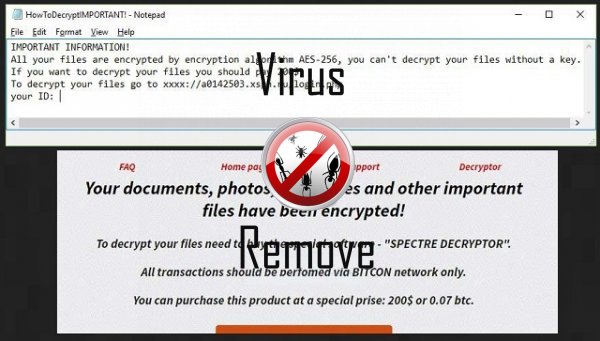
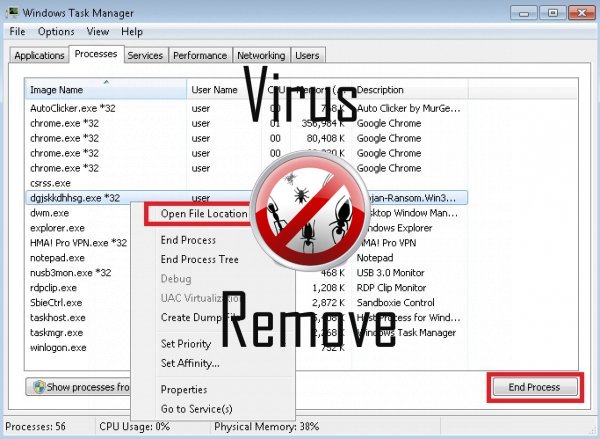

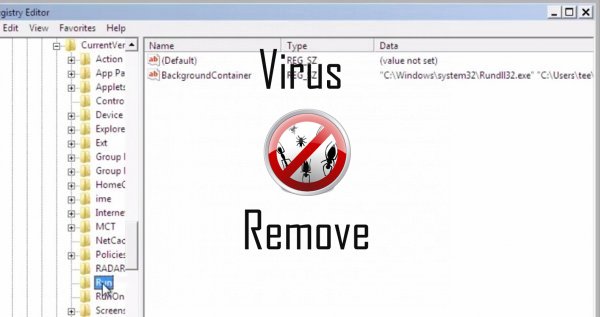
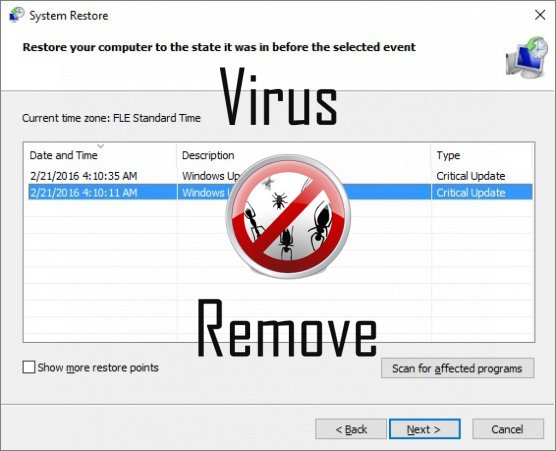

Upozornenie, multiple Anti-Virus Skenery zistili možné malware v Spectre.
| Anti-virus softvér | Verzia | Detekcia |
|---|---|---|
| Malwarebytes | 1.75.0.1 | PUP.Optional.Wajam.A |
| McAfee-GW-Edition | 2013 | Win32.Application.OptimizerPro.E |
| Kingsoft AntiVirus | 2013.4.9.267 | Win32.Troj.Generic.a.(kcloud) |
| NANO AntiVirus | 0.26.0.55366 | Trojan.Win32.Searcher.bpjlwd |
| Malwarebytes | v2013.10.29.10 | PUP.Optional.MalSign.Generic |
| Qihoo-360 | 1.0.0.1015 | Win32/Virus.RiskTool.825 |
| ESET-NOD32 | 8894 | Win32/Wajam.A |
| VIPRE Antivirus | 22702 | Wajam (fs) |
| McAfee | 5.600.0.1067 | Win32.Application.OptimizerPro.E |
| Tencent | 1.0.0.1 | Win32.Trojan.Bprotector.Wlfh |
| K7 AntiVirus | 9.179.12403 | Unwanted-Program ( 00454f261 ) |
| Dr.Web | Adware.Searcher.2467 | |
| Baidu-International | 3.5.1.41473 | Trojan.Win32.Agent.peo |
Spectre správanie
- Zobrazí falošný bezpečnostné upozornenia a pop-up reklamy.
- Distribuuje sám cez pay-per-Inštalácia alebo je dodávaný s tretej-party software.
- Spectre ukazuje komerčné inzeráty
- Spectre sa pripája k internetu bez vášho súhlasu
- Spoločné Spectre správanie a niektoré ďalšie textové emplaining som informácie súvisiace správanie
- Spomaľuje pripojenie k internetu
- Integruje do webového prehliadača cez rozšírenie prehliadača Spectre
- Presmerovanie prehliadača na infikované stránky.
- Spectre deaktivuje nainštalovaný bezpečnostný softvér.
- Inštaluje bez povolenia
- Ukradne alebo používa vaše dôverné údaje
Spectre uskutočnené verzie Windows OS
- Windows 10
- Windows 8
- Windows 7
- Windows Vista
- Windows XP
Spectre geografia
Odstránenie Spectre z Windows
Odstrániť Spectre od Windows XP:
- Kliknite na Štart otvorte ponuku.
- Vyberte položku Ovládací Panel a prejsť na Pridať alebo odstrániť programy.

- Vybrať a odstrániť nežiaduce program.
Odstrániť Spectre z vášho Windows 7 a Vista:
- Otvorte ponuku Štart a vyberte Ovládací Panel.

- Prejsť na Odinštalovanie programu
- Kliknite pravým tlačidlom myši na nechcené aplikácie a vyberte odinštalovať.
Vymazať Spectre z Windows 8 a 8.1:
- Pravým tlačidlom myši kliknite na ľavom dolnom rohu a vyberte Ovládací Panel.

- Vyberte si program odinštalovať a kliknite pravým tlačidlom myši na nechcené aplikácie.
- Kliknite na tlačidlo odinštalovať .
Odstrániť Spectre z vášho prehliadača
Spectre Odstránenie z Internet Explorer
- Kliknite na ikonu ozubeného kolieska a vyberte položku Možnosti siete Internet.
- Prejdite na kartu Rozšírené a kliknite na tlačidlo obnoviť.

- Skontrolujte, Odstrániť osobné nastavenia a znova kliknite na tlačidlo obnoviť .
- Kliknite na tlačidlo Zavrieť a vyberte OK.
- Prejsť späť na ikonu ozubeného kolesa, vyberte Spravovať doplnky → Panely s nástrojmi a rozšíreniaa odstrániť nechcené rozšírenia.

- Prejsť na Poskytovateľov vyhľadávania a vyberte nový predvolený vyhľadávač
Vymazať Spectre od Mozilla Firefox
- Do poľa URL zadajte "about:addons".

- Ideme do rozšírenia a odstrániť podozrivý rozšírenia
- Kliknite na príkaz ponuky, kliknite na otáznik a otvorte Pomocníka Firefox. Kliknite na aktualizovať tlačidlo Firefox a vyberte obnoviť Firefox potvrdiť.

Ukončiť Spectre od Chrome
- Do poľa URL zadajte v "chrome://extensions" a kliknite na tlačidlo Enter.

- Ukončiť nespoľahlivé prehliadač rozšírenia
- Reštartujte Google Chrome.

- Chrome ponuke kliknite na položku Nastavenia → Zobraziť rozšírené nastavenia, vyberte Reset nastavenia prehliadača, a kliknite na tlačidlo Reset (voliteľné).